Jak zdobyć Pluto TV na Fire Stick?
Co wiedzieć
- Z menu Fire TV wybierz Odnaleźć > Szukaj > wejdź telewizor plutonowy w pasku wyszukiwania.
- Wybierz Aplikacja Pluto TV wynik wyszukiwania > Dostwać > otwarty aby uruchomić aplikację.
- Aplikacja Pluto TV jest dostępna na urządzeniach Amazon Fire TV Stick i innych urządzeniach Fire OS.
W tym artykule dowiesz się, jak uzyskać Pluto TV na swoim Fire Stick. Znajdź i pobierz aplikację z Amazon Appstore i zarządzaj nią tak, jak innymi aplikacjami Amazon Fire TV.
Jak pobrać Pluto TV na Fire Stick?
Pobierz aplikację Pluto TV w taki sam sposób, jak zwykle pobieraj aplikacje na Fire TV Stick—z Amazon Appstore.
-
Z paska menu na Amazon Fire TV Stick wybierz Odnaleźć > Szukaj.
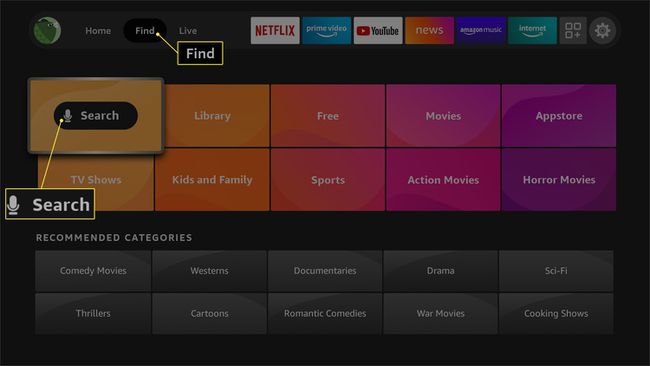
-
Wejść telewizor plutonowy w pasku wyszukiwania i wybierz najbliższe dopasowanie lub naciśnij środek Wybierz przycisk na pilocie.
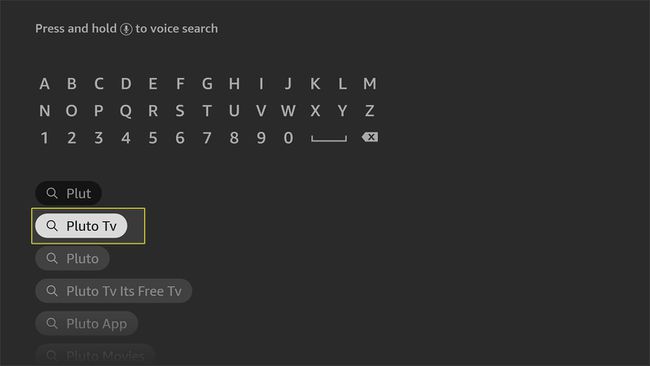
-
Podkreśl Telewizja Plutona wynik wyszukiwania aplikacji pod Aplikacje i gry.
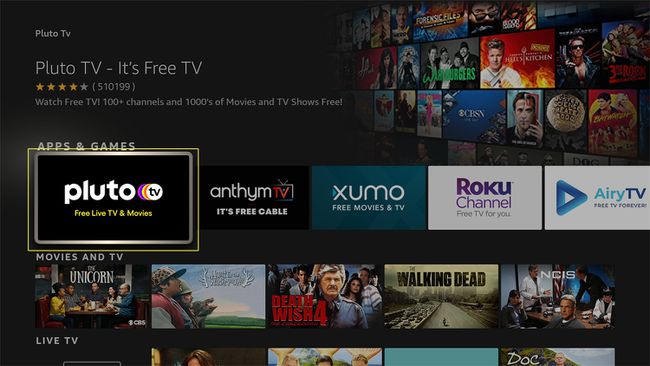
-
Wybierz Dostwać aby pobrać aplikację.
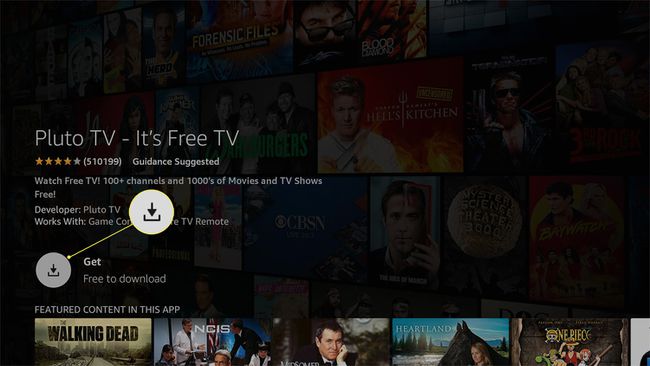
-
Dowiesz się, kiedy aplikacja jest pobierana, gdy zobaczysz Instalowanie oraz Ściąganie wiadomości.
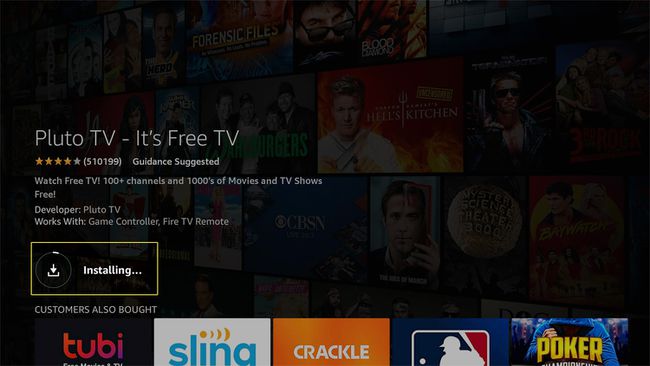
-
Po zakończeniu pobierania wybierz otwarty aby uruchomić aplikację Pluto TV.
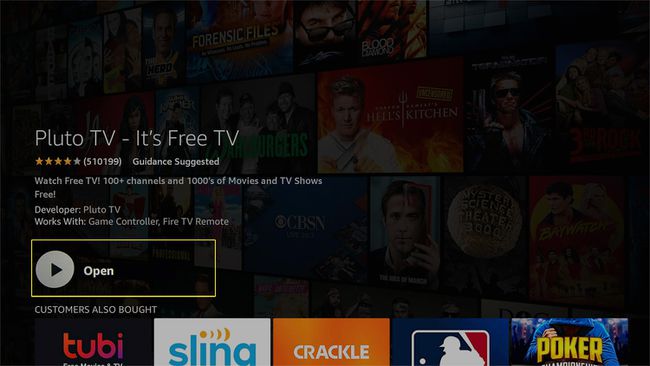
Czy Pluto TV jest bezpłatny na Fire Stick?
Z aplikacji Pluto TV można korzystać bezpłatnie na urządzeniach Amazon Fire TV Stick i innych urządzeniach Amazon Fire, w tym na telewizorach Fire TV, tabletach i Fire TV Cube. Nie potrzebujesz konta ani abonamentu. Jedynym wymaganiem jest niezawodne połączenie internetowe.
Ta bezpłatna usługa przesyłania strumieniowego jest również szeroko dostępna na większości innych telewizorów Smart TV, urządzeń do przesyłania strumieniowego, smartfonów i tabletów i działa najlepiej w przeglądarkach internetowych Chrome i Safari.
Jakie kanały oferuje Pluto TV?
Pluto TV oferuje ponad 100 kanałów HD oraz ponad 1000 filmów i odcinków telewizyjnych. Treści dzielą się na 15 głównych kategorii, w tym muzykę i wiadomości lokalne. Oto spojrzenie na niektóre treści i kanały, które znajdziesz.
- Kino: Podzielony według gatunku i epoki, takich jak dramat, komedia, czarne kino i przewijanie z lat 80.
- Zabawa: Ta kategoria obejmuje rozrywkowe kanały informacyjne, takie jak ET Live, MTV i BET, a także TV Land Drama, Star Trek i kanał SciFi.
- Aktualności + Opinia: kanały informacyjne, w tym CBSN, CNN, NBC News, Today, CNET i Bloomberg Television.
- Rzeczywistość: Kanały poświęcone serialom reality, takim jak Niesamowity wyścig, Miłość i hip-hop, oraz Wymazać.
- Przestępczość: Fani prawdziwej przestępczości i procedur znajdą faworytów, takich jak CSI, Nierozwiązane tajemnice, oraz Akta kryminalistyczne.
- Komedia: Kanały komediowe obejmują Comedy Central, AFV TV i Funny AF.
- Telewizja klasyczna: Strona główna ulubionych oldschoolowych, takich jak Firma Trzech, Doktor Kto, oraz Ciemne cienie.
- Dom + majsterkowanie: kanały w tej kategorii zawierają treści związane z majsterkowaniem i stylem życia z Ten stary dom, Food TV i Dabl.
- Badać: Asortyment treści, który obejmuje historię i samochody, naukę i kanały NASA.
- Sporty: Centrum programów sportowych z CBS Sports HD, Fox Sports, Pluto Sports i innych.
-
Gry + Anime: Kategoria gier obejmuje kanały graczy, IGN i GAMEPOT.
Twórz niestandardowe listy oglądania, dodając kanały na żywo do Ulubionych. Wybierz kanał na karcie Telewizja na żywo i zaznacz Kanał przycisk, aby go zapisać. Możesz także wybrać tytuł z zakładki Na żądanie i wybrać Dodaj do listy oglądania do obejrzenia później.
Dlaczego Pluto TV nie działa na moim Fire Stick?
Jeśli Twoja aplikacja Pluto TV przestanie działać, może być coś nie tak z instalacją aplikacji. Wypróbuj te poprawki:
- Wyczyść pamięć podręczną: Iść do Ustawienia > Aplikacje > Zarządzaj zainstalowanymi aplikacjami > Telewizja Plutona > Wyczyść pamięć podręczną.
- Uruchom ponownie Fire Stick: Iść do Ustawienia > Mój ogień TV > Uruchom ponownie i ponownie uruchom aplikację Pluto TV.
-
Usuń i ponownie zainstaluj aplikację: Nawigować do Ustawienia > Aplikacje > Zarządzaj zainstalowanymi aplikacjami > Telewizja Plutona > Odinstaluj.
Chociaż wyczyszczenie pamięci podręcznej aplikacji lub usunięcie i ponowna instalacja powinno w większości przypadków załatwić sprawę, mogą wystąpić inne problemy uniemożliwiające działanie aplikacji na karcie Fire Stick. Niektóre powody to:
- Aplikacja jest niedostępna w Twoim regionie: Pluto TV jest dostępny dla klientów w USA i 25 krajach w Europie i Ameryce Łacińskiej. Jeśli podróżujesz z Fire TV Stick, sprawdź, czy Fire TV działa tam, gdzie jesteś.
- Musisz zaktualizować aplikację: Zaznacz aplikację > naciśnij Menuprzycisk (z trzema poziomymi liniami) > Więcej informacji aby sprawdzić dostępność aktualizacji aplikacji.
-
Twoje oprogramowanie Fire Stick wymaga aktualizacji: Iść do Ustawienia > Mój ogień TV > O > Sprawdź aktualizacje systemu.
FAQ
-
Dlaczego Pluto TV ciągle się zawiesza?
Mógł wystąpić problem z usługą lub aplikacją Pluto TV. Upewnij się, że aplikacja jest aktualna, wyczyść pamięć podręczną danych aplikacji i uruchom ponownie urządzenie. Jeśli nadal masz problemy, zaktualizuj swój Fire Stick.
-
Jak zaktualizować Pluto TV na moim Fire Stick?
Na ekranie głównym przejdź do Ustawienia > Aplikacje > Sklep z aplikacjami > Włącz automatyczne aktualizacje, a następnie uruchom ponownie urządzenie, aby zaktualizować wszystkie aplikacje. Aby sprawdzić, czy aktualizacja jest dostępna, przejdź do Ustawienia > Aplikacje i wybierz aplikację Pluto TV.
-
Kto jest właścicielem Pluto TV?
ViacomCBS Streaming jest właścicielem Pluto TV. Viacom kupił Pluto TV od swoich współzałożycieli w 2019 roku, na krótko przed fuzją z CBS.
-
Jak wyszukiwać w Pluto TV?
Niestety, Pluto TV nie ma funkcji wyszukiwania. Jedynym sposobem przeglądania treści jest skorzystanie z przewodnika po kanałach.
-
Jak zarabia Pluto TV?
Pluto TV zarabia na reklamach. Podobnie jak w przypadku tradycyjnych usług telewizyjnych, treści na Pluto TV mają regularne przerwy na reklamy.
